احتمالا شما نیز مانند دیگر افراد تصاویر و محتوای خصوصی در گوشی خود دارید که نمیخواهید دیگر افراد آنها را تماشا کنند. برای محافظت از تصاویر موجود در گالری میتوان از ترفندهای سادهای استفاده کرده و یا یک برنامه شخص ثالث برای محافظت از آنها دانلود کرد. ولی مهمترین کاری که میتوان انجام داد، پسورد گذاشتن برای تصاویر در آیفون و آیپد است.
روش دیگری که بسیار کاربردی دانسته میشود، استفاده از یک گالری مخفی خواهد بود. مسلما استفاده از هر کدام از این روشها مراحل خاصی دارد و باید با دستورالعمل خاصی آنها را انجام داد. پسورد گذاشتن برای تصاویر در آیفون و آیپد اصلا دشوار نیست و ما قصد داریم در این مطلب مراحل مختلف آن را به طور کامل برای شما شرح دهیم. پس اگر در این زمینه سوالاتی دارید، سعی کنید که تا انتهای این مقاله همراه ما باشید.
معمولا کاربران اندروید برای مخفی کردن تصاویر در گالری خود باید از برنامههای شخص ثالث استفاده کنند ولی این امر برای کاربران آیفون سادهتر است و آنها میتوانند بدون نیاز به نصب هیچ اپلیکیشنی برای تصاویر موجود در گالری آیفون و آیپد خود پسورد تعیین کنند.
تنها کافی است که برای این کار از برنامه Photos و برنامه Notes استفاده کرده و از تصاویر خود محافظت کنید. پس اگر در این زمینه کنجکاو هستید، بهتر است که تا انتهای این مطلب همراه ما باشید.
نحوه پسورد گذاشتن برای تصاویر در آیفون و آیپد
برای محافظت از عکسها در آیفون یا آیپد چند روش وجود دارد. روش اول استفاده از برنامه Photos است و در روش دوم نیز باید از برنامه Notes گوشی کمک بگیرید.
روش Photos مراحل کمتری دارد و خیلی ساده است؛ ولی روش Note یک روش قدیمی بوده که کاربران قبل از ترفند Photos از آن استفاده میکردند. ما در ابتدا به سراغ بررسی روش Photos میرویم و مراحل آن را باهم بررسی خواهیم کرد.
محافظت از عکسها در آیفون یا آیپد با برنامه Photos
ابتدا وارد برنامه Photos شوید و عکسی را که میخواهید آن را مخفی کنید، باز کنید. روی نماد بیضی (سه نقطه) در گوشه سمت راست بالا ضربه بزنید و گزینه Hide را انتخاب کنید.

در این مرحله، عکس شما به آلبوم Hidden منتقل میشود. اگر میخواهید دوباره عکس خود را مشاهده کنید، کافی است به Album در برنامه Photos بروید، به پایین اسکرول کنید و وارد آلبوم Hidden شوید.
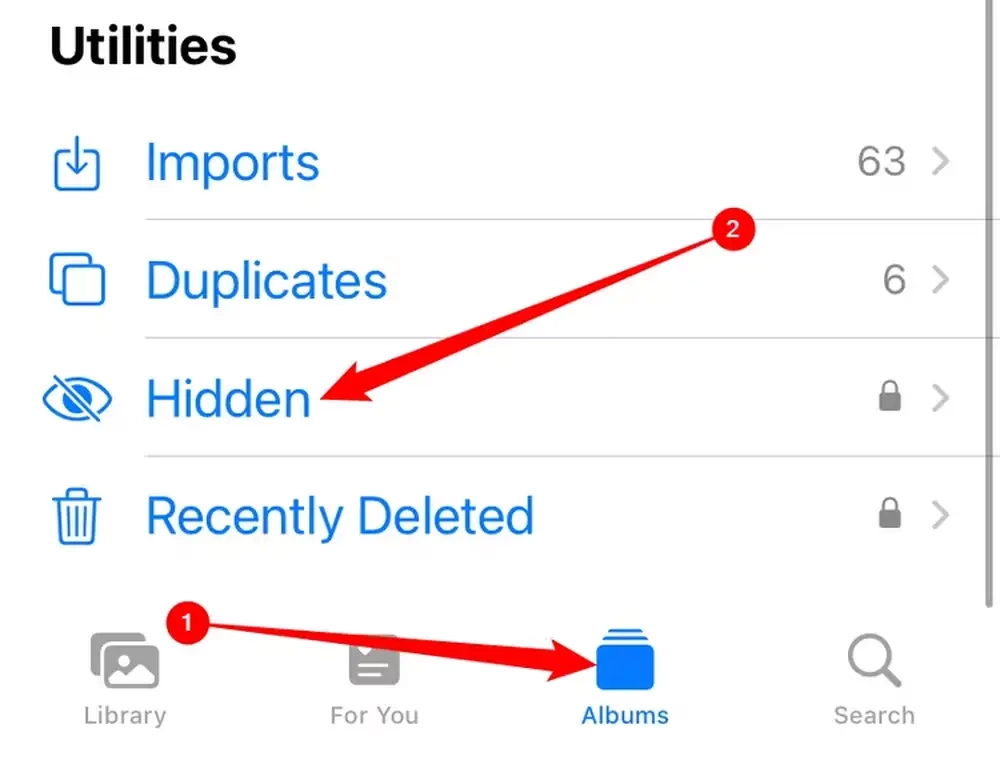
حالا باید رمز عبور خود را وارد کنید. پس از انجام این کار، تمام عکسهای مخفی خود را در این پوشه خواهید دید.
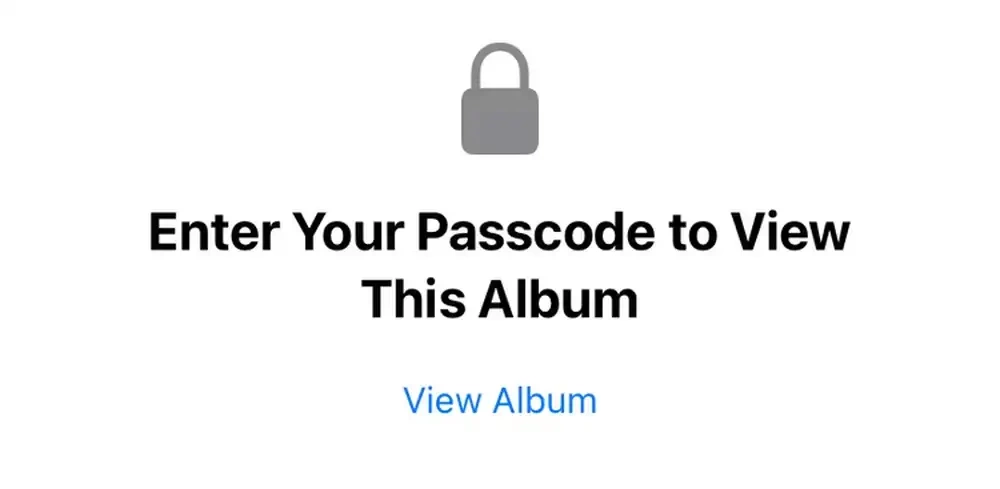
محافظت از عکسها در آیفون یا آیپد با برنامه Notes
اگر میخواهید تصاویری را مخفی کنید که از قبل در آیفون یا آیپد شما نیستند، میتوانید از برنامه Notes استفاده کنید. برای این کار کافی است وارد برنامه Notes شوید و روی نماد یادداشت جدید ضربه بزنید تا صفحهای برای یک یادداشت ایجاد شود.
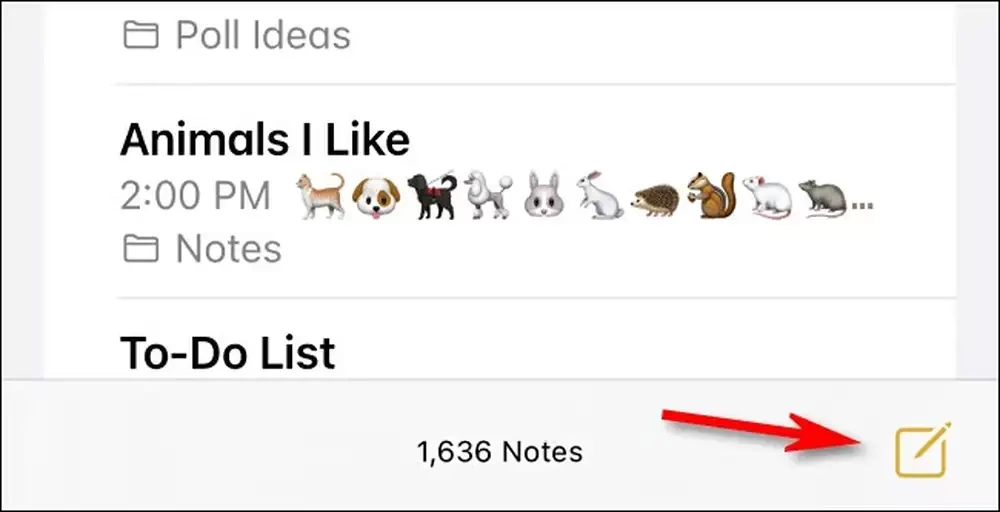
در خط اول یادداشت جدید، متنی معمولی را تایپ کنید. چرا که این متن حتی پس از قفل کردن تصاویر نیز در لیست یادداشتهای شما نشان داده میشود.
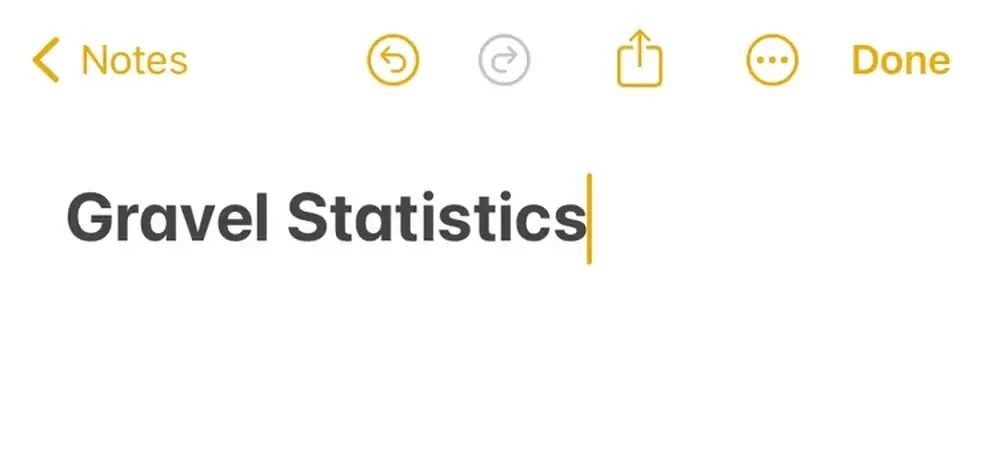
اکنون روی نماد افزودن عکس (دوربین) ضربه بزنید (این گزینه در آیپد در بخش بالا و در آیفون بالای کیبورد یا پایین نمایشگر خواهد بود).
در منوی ظاهر شده، روی «Choose Photo or Video» ضربه بزنید.
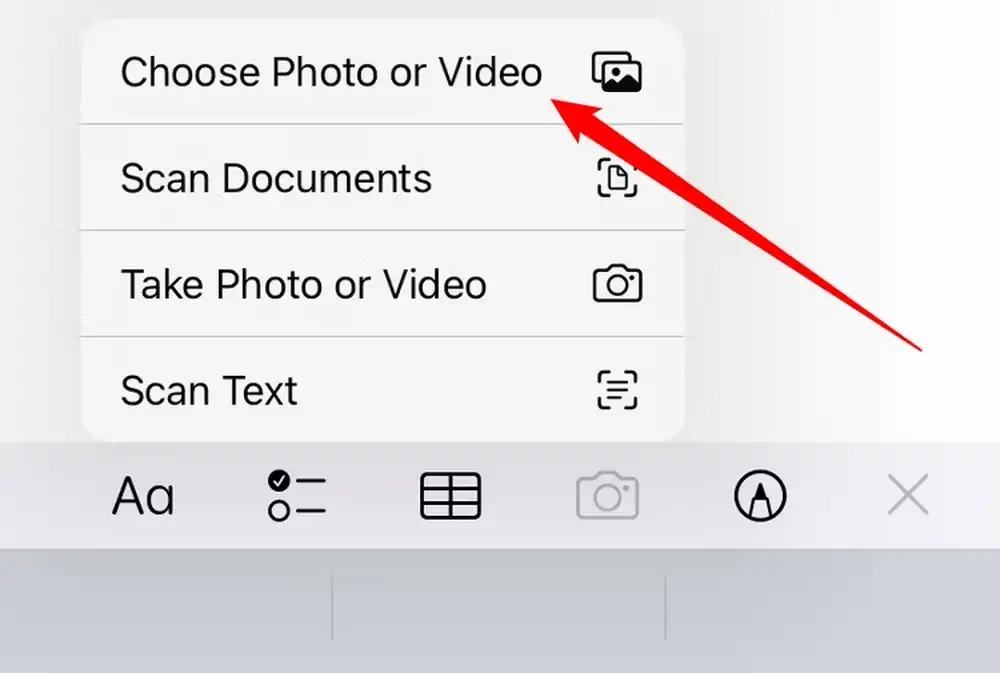
در بخش پایین آن، روی تصویر هر عکسی که میخواهید آن را به این بخش اضافه کنید ضربه بزنید. در نهایت روی Add بزنید.
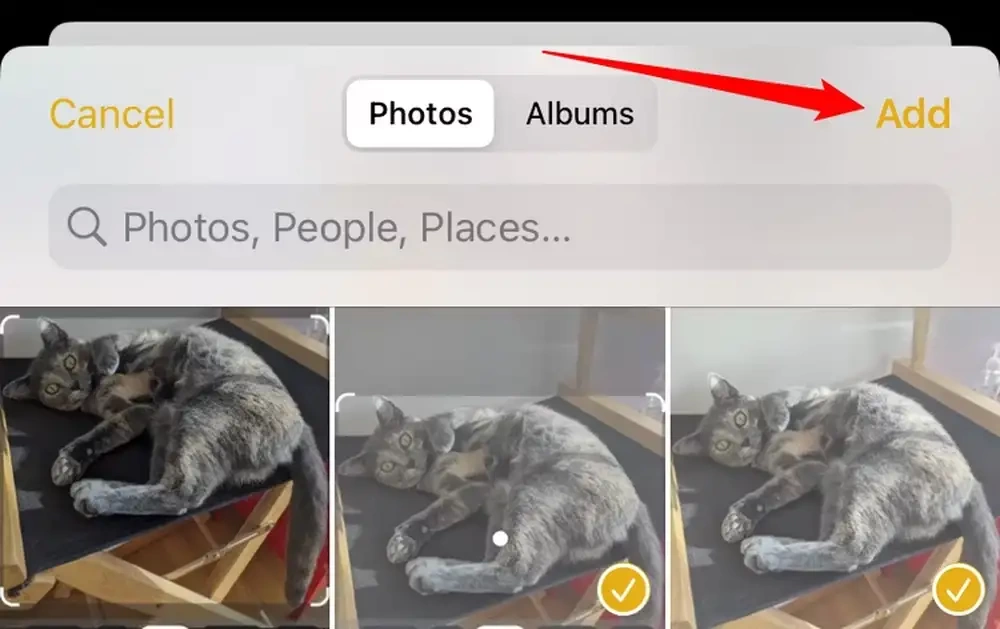
روش کار برنامه Notes به این شکل است که تصاویری را که انتخاب کردهاید در فایل یادداشتها قرار میدهد. برای قفل کردن یادداشت، روی نماد بیضی (شکل سه نقطه در یک دایره) ضربه بزنید و سپس «Lock» را انتخاب کنید.
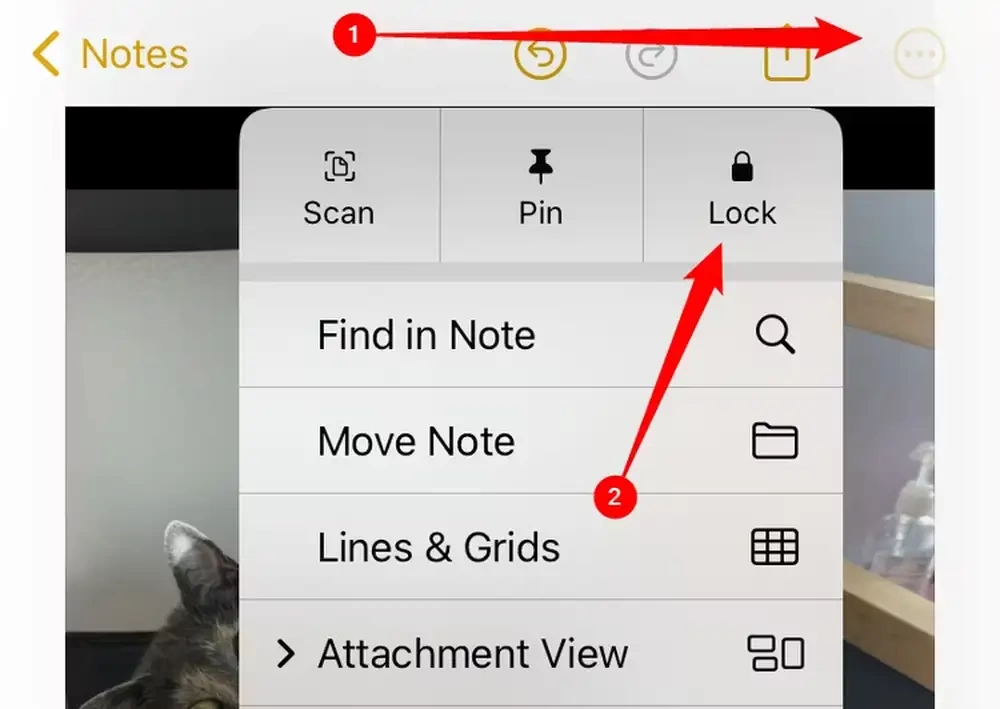
اگر قبلا برای Notes پسوردی تنظیم کرده باشید، اکنون باید آن را در اینجا تایپ کنید. پس از انجام این کار، روی OK ضربه بزنید.
حتی اگر رمز عبوری نداشته باشید هم میتوانید در همین بخش یک پسورد تعیین کنید. این رمز میتواند همان رمز عبور گوشی شما باشد. فقط به یاد داشته باشید که برای مشاهده تمام تصاویر در یادداشتهای قفل شده از همین رمز استفاده کنید. خوب است بدانید که اگر برنامه Notes را برای همگامسازی با آیکلود فعال کرده باشید، قادر خواهید بود که از این رمز عبور برای سایر دستگاههای اپل خود که به همان حساب آیکلود متصل شدهاند، استفاده کنید.
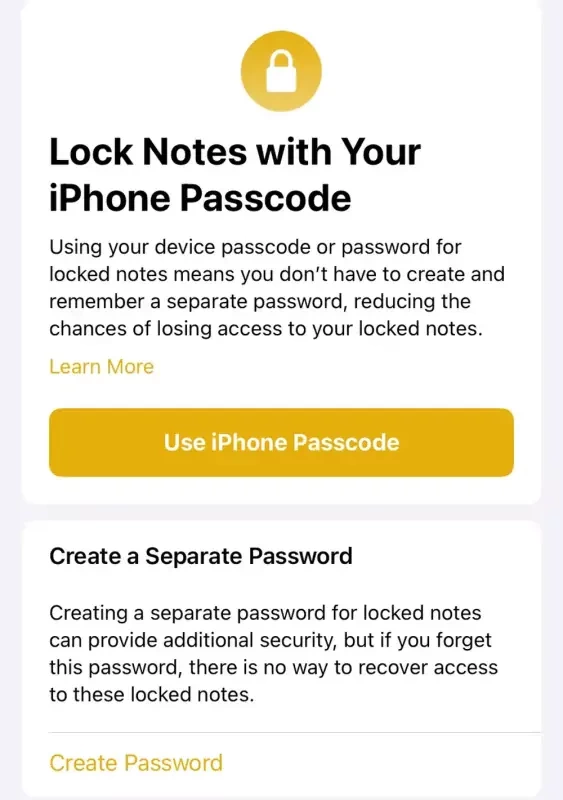
حالا باید رمز عبوری را تایپ کرده و روی راهنمایی بزنید. اگر دستگاه شما از این قابلیت پشتیبانی کند، میتوانید با استفاده از فیس آیدی و یا تاچ آیدی یادداشتهای خود را قفل کنید. پس از تایپ اطلاعات خود، روی Done بزنید.
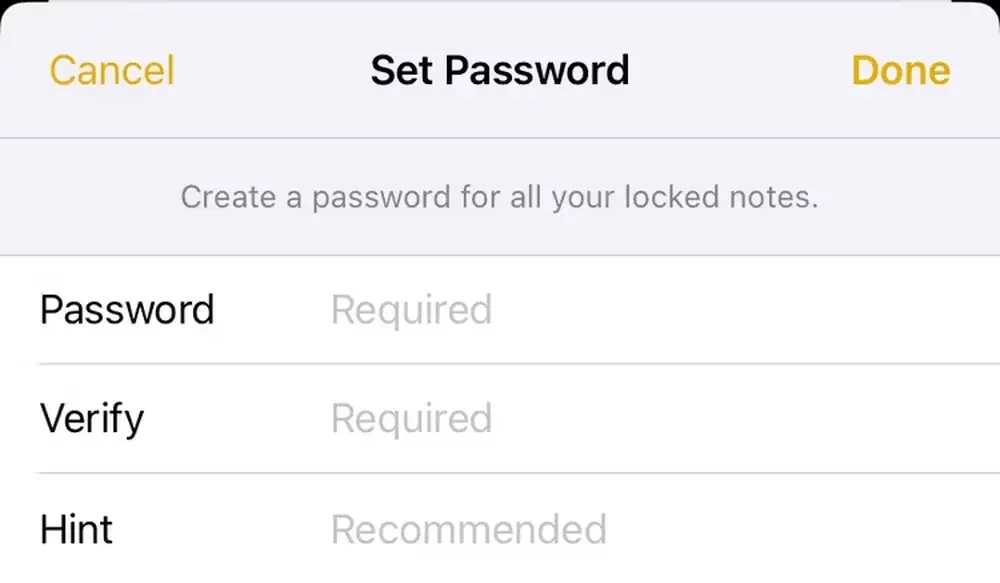
تاکنون تنها تنظیمات قفل را فعال کردیم، برای قفل کردن یادداشت باید از مراحل پایین استفاده کنید.
برای انجام این کار، یادداشت موردنظر خود را باز کنید و سپس روی نماد قفل ضربه بزنید.
![]()
سپس پیامی مبنی بر قفل شدن یادداشت روی صفحه ظاهر میشود. برای بررسی آن، روی «مشاهده یادداشت» ضربه بزنید.
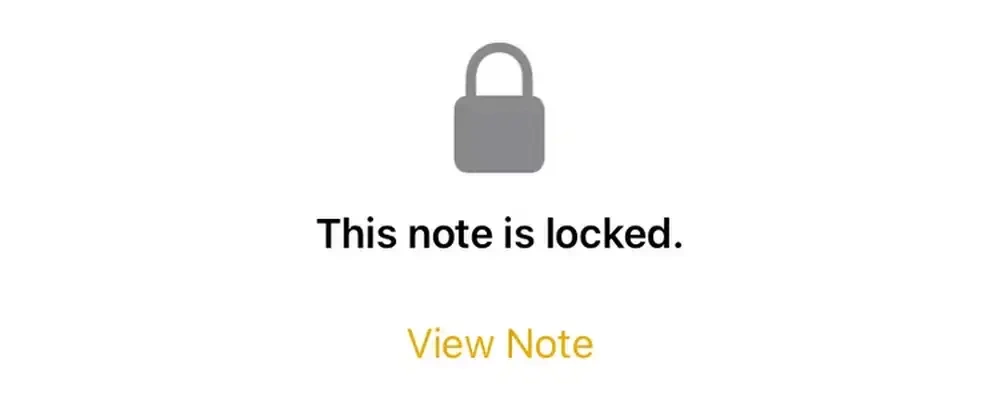
اکنون رمز عبور خود را تایپ کرده و سپس روی «OK» بزنید. در نهایت میتوانید تمام تصاویری که در این یادداشت نگه داشتهاید را مشاهده فرمایید. در این روش باید پس از آن، به سراغ برنامه Photos بروید و تمام تصاویری که برای آنها رمز گذاشته بودید را حذف کنید. سپس، وارد پوشه “Recently Deleted” در Photos شوید و این تصاویر را در آنجا نیز پاک کنید.
امنیت برنامه Notes آیفون یا آیپد چقدر است؟
یادداشتهایی که در برنامه Notes آیفون یا آیپد قفل میشوند، از امنیت بالایی برخوردارند و حتی حرفهایترین افراد نیز نمیتوانند آن را باز کنند. البته یک تیم تحقیقاتی در سال 2020 نقاط ضعفی از برنامه Notes کشف کرد.
اگرچه این اشکالات بسیار نادر هستند، اما ممکن است مشکلات کشف نشده دیگری نیز در Notes وجود داشته باشد که به طور بالقوه میتواند امنیت تصاویر موجود در یک یادداشت قفل شده را به خطر بیندازد.
با این حال، همیشه سعی کنید از پسوردهای دشوارتر استفاده کنید تا حدس زدن آنها برای افراد سواستفادهگر آسان نباشد. همچنین نگهداری از تصاویر در یادداشتها این مزیت را دارد که از طریق آیکلود در همه جا (حتی وقتی که دستگاه دزدیده شده باشد) به آنها دسترسی داشته باشید.
جمعبندی
امکان دارد شما نیز در گالری دستگاه خود تصاویری خصوصی داشته باشید و نخواهید هرکسی آنها را نگاه کنند. برای حل این مشکل چند روش وجود دارد. معمولا کاربران اندرویدی برای مخفی کردن تصاویر در گالری خود باید از برنامههای شخص ثالث استفاده کنند ولی این امر برای کاربران آیفون سادهتر است!
چرا که کاربران iOS میتوانند بدون نیاز به نصب هیچ اپلیکیشنی تصاویر موجود در گالری آیفون و آیپد خود را مخفی کنند. برای این کار تنها کافی است از دو برنامه Photos و برنامه Notes استفاده کرده و برای تصاویر خود رمز تعیین کنید. هردو روش کاربردی هستند و همه افراد میتوانند از آنها استفاده کنند.
روش Note کمی قدیمی است ولی ترفند Photos سادهتر خواهد بود و خیلی دشوار نیست. ما در این مقاله روش کار با هر یک از این روشها را به طور کامل به شما یاد دادیم؛ پس اگر به اطلاعات بیشتری نیاز دارید، دوباره مطلب را بخوانید و در صورتی که درباره هر یک از آنها سوالی دارید، سعی کنید که پاسخ آنها را از کارشناسان سایت جویا شوید.
همیشه سعی کنید از پسورد قدرتمند و مطمئنی برای محافظت از تصاویر خود استفاده کنید؛ چرا که حتی هکرها نیز نمیتوانند پوشهای با یک پسورد قوی را باز کنند. در نهایت ما مخفی کردن تصاویر با برنامه Notes را به شما توصیه میکنیم؛ چون در صورت دزدیده شدن گوشی نیز میتوانید از طریق آیکلود در همه جا به آنها دسترسی داشته باشید. نظر شما درباره این دو روش محافظت از تصاویر با پسورد در آیفون و آیپد چیست؟ فراموش نکنید که نظرات خود را در بخش کامنتها با ما و دوستانتان در میان بگذارید.
نوشته آموزش کامل پسورد گذاشتن برای تصاویر در آیفون و آیپد اولین بار در منتشر شد.
منبع: آیتیرسان